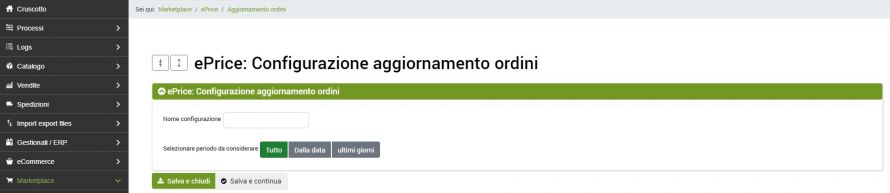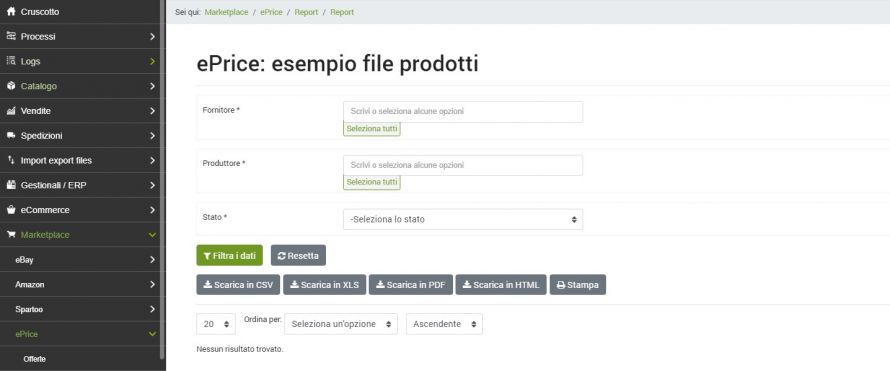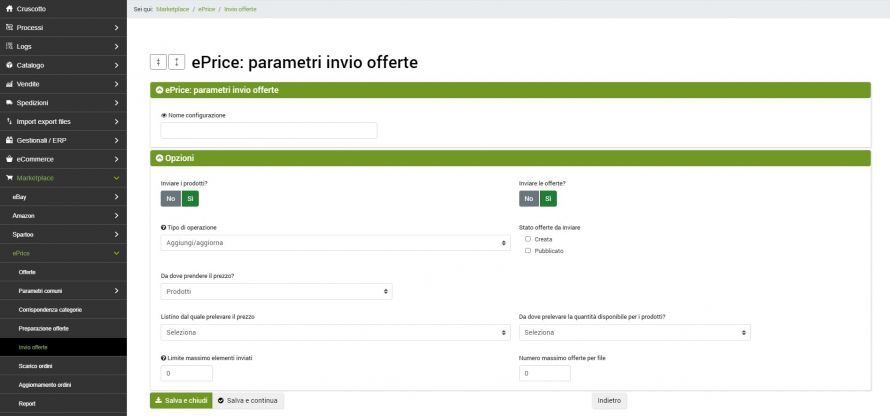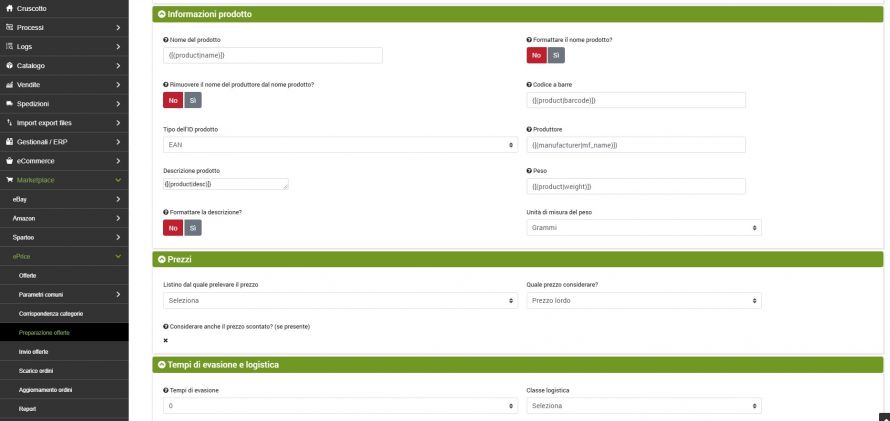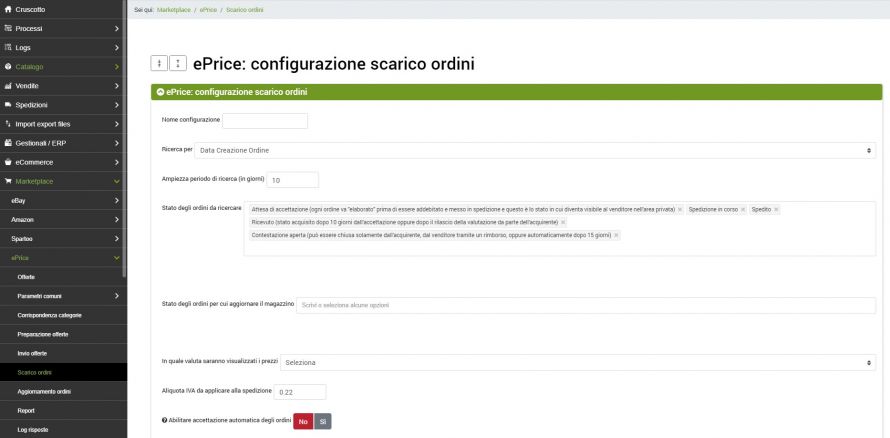L’integrazione con bindCommerce prevede la possibilità di effettuare l’aggiornamento di dati quali tracking code, data di spedizione e stato ordini verso ePrice.
Per aggiornare gli ordini verso il marketplace sarà necessario prima di tutto creare l’apposita configurazione dal menù:
Marketplace >> ePrice >> Aggiornamento ordini
Cliccare su Aggiungi e compilare i campi come segue:
- Nome configurazione: inserire il nome che si ritiene adeguato
- Selezionare periodo da considerare: è possibile scegliere tra Tutto - Dalla data - Ultimi giorni
Cliccare su SALVA E CHIUDI.
Connettore di aggiornamento ordini ePrice
A questo punto basterà creare il relativo connettore per consentire a bindCommerce di aggiornare gli ordini ePrice.
Spostarsi al menù:
Processi >> Connettori
Cliccare su Aggiungi e compilare i campi come indicato di seguito:
- Nome connettore: indicare il nome desiderato
- Tipo nodo (tecnologia): selezionare Marketplace ePrice
- Nodo: il nodo di tipo ePrice già creato in precedenza
- Tipo connettore: selezionare Marketplace ePrice [Aggiornamento ordini]
Cliccare su SALVA E CONTINUA per accedere agli ulteriori campi del connettore:
Configurazione: selezionare la configurazione creata sopra
Cliccare su SALVA E CHIUDI. Il connettore potrà essere eseguito immediatamente in modo manuale oppure potrà essere inserito all’interno di una procedura automatica.